Sebagai pakar TI, saya sering ditanya tentang cara terbaik untuk menjaga keamanan komputer Anda. Salah satu pertanyaan paling umum yang saya dapatkan adalah 'Chrome keluar setiap kali saya menutup browser, apakah ini normal?' Jawabannya adalah ya, ini adalah perilaku normal browser Chrome. Saat Anda menutup browser, semua tab dan cookie yang terbuka akan dihapus dari komputer Anda. Ini adalah tindakan pengamanan yang membantu melindungi informasi Anda jika komputer Anda hilang atau dicuri. Jika Anda khawatir seseorang dapat mengakses akun Anda, ada beberapa hal yang dapat Anda lakukan untuk lebih mengamankannya. Pertama, pastikan Anda memiliki password yang kuat dan tidak mudah ditebak. Kedua, aktifkan autentikasi dua faktor jika akun Anda mendukungnya. Ini akan mengharuskan Anda memasukkan kode dari ponsel Anda atau perangkat lain selain kata sandi Anda saat masuk. Mengikuti langkah-langkah sederhana ini akan membantu menjaga akun Anda tetap aman dan terlindungi.
Banyak orang lebih memilih Chrome daripada browser lain karena memiliki banyak fitur, berfungsi dengan baik, dan mendukung berbagai fitur. Karena membuatnya lebih mudah untuk diakses, pengguna sangat menghargai fitur-fitur seperti kemampuan untuk menyimpan riwayat penjelajahan dan menyimpan status login untuk akun yang digunakan di browser, yang merupakan salah satu hal yang dilakukan Chrome dengan sangat baik. Namun, ada beberapa keluhan tentang caranya Chrome logout saat browser ditutup .

Chrome terus keluar dari saya
Kami tahu bahwa saat akun Google Anda masuk ke browser Chrome, semua bookmark, login, ekstensi, dan data Anda lainnya dari perangkat Anda yang lain akan tersedia. Ini menunjukkan betapa buruknya jika Chrome secara otomatis mengeluarkan Anda dari akun saat Anda menutup browser. Demikian pula, Anda mungkin mengalami masalah ini di situs web lain tempat Anda masuk dengan Chrome. Masalahnya bukan hanya dengan akun Google. Dalam kebanyakan kasus, kami dapat menghubungkan masalah ini dengan pengaturan browser Chrome yang rusak atau cookie yang rusak. Karenanya, kami akan membahas berbagai solusi untuk memperbaiki Chrome berhenti saat browser ditutup, sambil melihat beberapa kemungkinan penyebab masalah ini.
Mengapa Chrome keluar saat browser ditutup?
Itu selalu sangat membantu untuk tetap masuk ke browser Chrome Anda karena Anda dapat menggunakan akun Google Anda dan akun lain segera setelah Anda meluncurkan browser. Namun, jika Anda mengalami Chrome keluar dari saya saat browser ditutup, kemungkinan besar browser Anda mengalami masalah cookie. Kami tahu bahwa cookie adalah file yang dibuat untuk menyimpan data Anda tentang situs yang Anda kunjungi di browser Anda dan dengan demikian meningkatkan pengalaman Anda dengan situs tersebut. Masalah cookie dapat menyebabkan Anda keluar dari Chrome setiap kali Anda menutupnya.
Kami juga menyadari bahwa masalah ini dapat disebabkan oleh bug Chrome, perubahan setelan, atau ekstensi. Dengan mempertimbangkan semua kemungkinan penyebab ini, kami akan membicarakan tentang perbaikan terbaik di bagian selanjutnya dari artikel ini.
Chrome keluar setiap kali saya menutup browser
Jika Google Chrome keluar saat browser ditutup, berikut adalah beberapa solusi yang harus Anda coba:
- Pastikan cookie diizinkan di Chrome.
- Hapus tembolok peramban
- Segarkan Chrome
- Buat dan masuk dengan akun Google baru
- Nonaktifkan Ekstensi
- Periksa opsi masuk Chrome
- Aktifkan sinkronisasi Chrome
- Atur Ulang Preferensi Chrome
- Copot pemasangan dan pasang ulang Chrome.
1] Pastikan cookie diizinkan di Chrome.
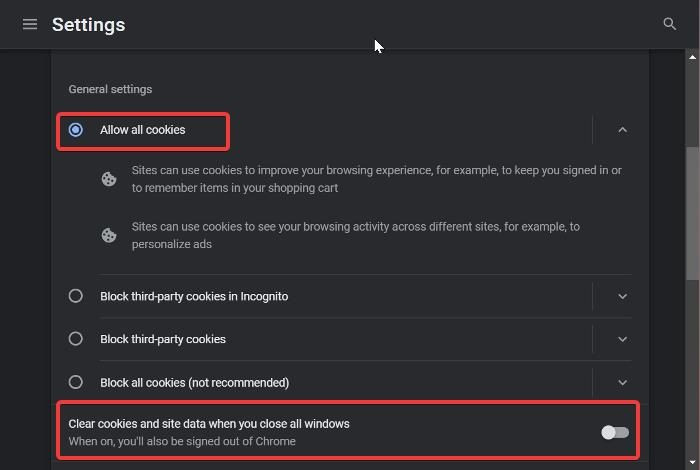
Jika Chrome terus mengeluarkan Anda setiap kali Anda menutupnya, hal pertama yang harus Anda periksa adalah apakah pengaturan cookie Anda diaktifkan. Jika cookie tidak diizinkan di browser Anda, Anda dapat terus keluar dari mengakses akun Anda setiap kali Anda menghentikan browser Anda, karena cookie membantu menyimpan data penjelajahan seperti login dan data lainnya. Untuk mengizinkan cookie di Chrome, ikuti langkah-langkah berikut.
- Luncurkan Chrome dan klik tombol tiga poin menu pada bilah alat.
- Dari menu drop-down yang muncul, pilih Pengaturan .
- Klik Privasi dan Keamanan.
- Beralih ke Cookie dan data situs dan membukanya.
- Sekarang pastikan Izinkan semua cookie pilihan diperiksa.
Jika masalah berlanjut setelah Anda mengaktifkan pengaturan ini, atau jika sudah diaktifkan, Anda harus memilih opsi lain ini.
Selain mengizinkan cookie di Chrome, jika Anda telah mengaktifkannya hapus cookie dan data situs saat menutup semua jendela opsi di Chrome, Anda akan mengalami masalah seperti ini. Oleh karena itu, Anda harus menggulir halaman 'Cookie dan Data Situs' dan memastikan bahwa opsi untuk menghapus cookie dan data situs saat semua jendela ditutup telah dinonaktifkan.
2] Hapus cache browser
Dalam beberapa kasus, menghapus cache Chrome berpotensi memecahkan masalah ini karena cache yang rusak di browser Anda mungkin menjadi penyebabnya. Anda tidak perlu khawatir kehilangan riwayat penjelajahan, kata sandi tersimpan, atau apa pun jika Anda menghapus cache di Chrome; ini hanya menghapus file sementara yang telah disimpan di browser Anda untuk meningkatkan kinerja. Berikut cara menghapus cache Chrome:
sinkronisasi ponsel windows 10
- Ayo tiga poin ikon di sudut kanan atas Chrome.
- Tekan Alat Tambahan dan pilih Menghapus data pencarian .
- Install Jarak waktu sebagai Sepanjang waktu .
- Memeriksa Gambar dan file dalam cache Hanya.
- Lalu pilih Hapus data .
Setelah itu, tutup Chrome dan mulai ulang.
3] Segarkan Chrome
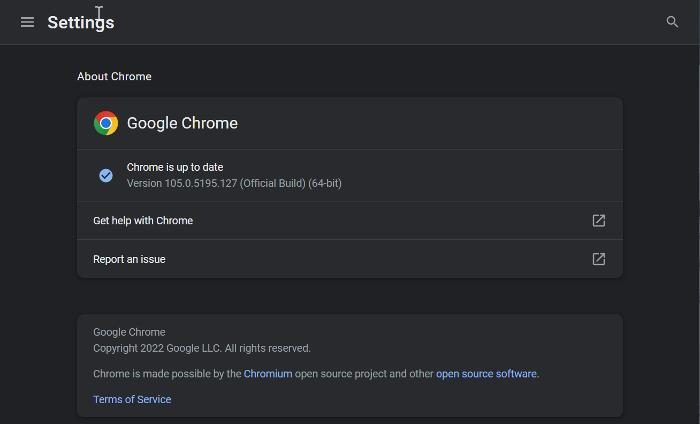
Kami sebelumnya telah menyebutkan bahwa masalah ini mungkin disebabkan oleh bug Chrome yang terkandung dalam versi browser yang kedaluwarsa. Oleh karena itu, disarankan untuk memperbarui browser Anda ke versi terbaru.
- Luncurkan Chrome dan klik tombol tiga poin menu di sudut kanan atas halaman beranda.
- Klik Membantu dan pilih О Google Chrome .
- Di halaman ringkasan, Anda akan melihat menu yang memeriksa pembaruan Chrome. Jika ada pembaruan, instal, dan jika tidak ada, tinggalkan halaman.
4] Buat dan masuk ke akun Google baru.
Beberapa pengguna Chrome yang mengalami masalah ini menyelesaikan masalah dengan masuk ke akun Google yang berbeda dan kembali ke akun sebelumnya setelah beberapa saat, yang membantu mereka menyelesaikannya. Jadi, Anda juga harus mencobanya.
Jika itu tidak membantu, buat akun Chrome baru dan mulai gunakan.
5] Nonaktifkan ekstensi
Nonaktifkan ekstensi Chrome dan lihat apakah masalahnya teratasi. Kemudian aktifkan satu per satu hingga Anda menemukan ekstensi yang bermasalah lalu hapus instalannya.
6] Periksa opsi masuk Chrome
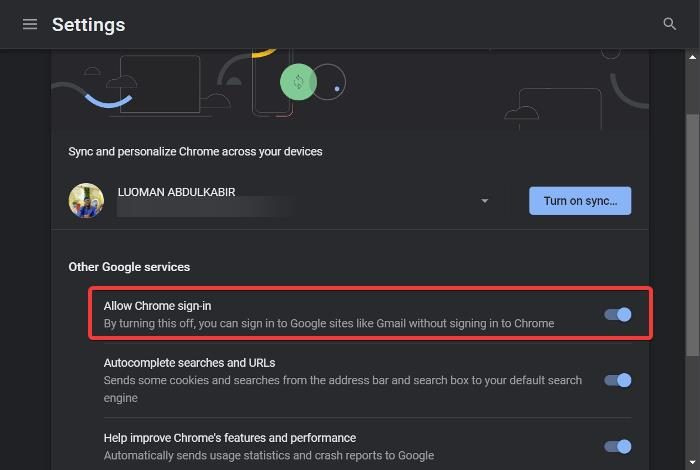
Anda juga dapat memeriksa opsi masuk Chrome dan memastikannya diaktifkan:
1. Klik tiga poin di bilah alat Chrome dan pilih Pengaturan .
2. Pergi ke Sinkronisasi dan layanan Google s dan ketuk.
3. Sekarang hidupkan Izinkan masuk ke Chrome pilihan dan klik Mengulang kembali menerapkan perubahan.
7] Aktifkan Sinkronisasi Chrome
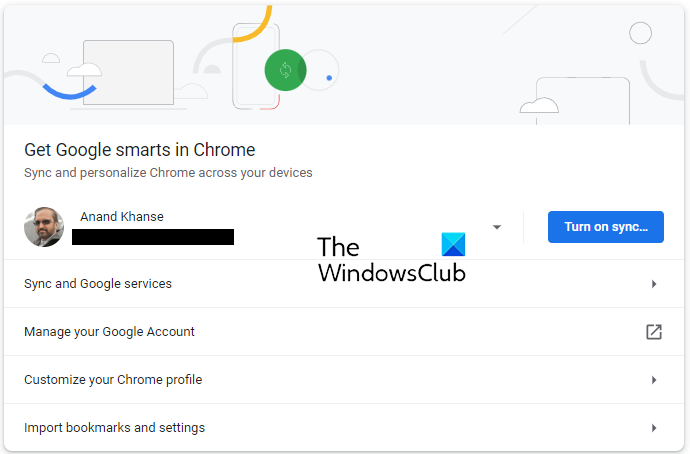
Buka pengaturan Chrome dan di sana Anda akan melihat tombol biru untuk Aktifkan sinkronisasi .
Klik di atasnya dan mulai ulang browser Anda dan lihatlah.
membutuhkan kata sandi saat bangun windows 10
8] Setel ulang preferensi Chrome
Masalah ini berpotensi menjadi hasil dari mengubah pengaturan Chrome. Anda mungkin tidak dapat mengidentifikasi pengaturan persis yang telah Anda ubah, jadi sebaiknya Anda menyetel ulang Chrome dengan harapan masalah tersebut akan teratasi.
Baca artikel tertaut untuk mempelajari cara menyetel ulang setelan chrome.
9] Copot pemasangan dan pasang ulang Chrome
Jika masalah berlanjut setelah Anda mencoba solusi sebelumnya, Anda harus mencopot pemasangan dan memasang ulang Chrome. Ini akan membantu Chrome kembali normal dengan memperbaiki masalah apa pun pada program.
- Tekan Jendela + R untuk membuka jendela perintah jalankan.
- Jenis panel kendali dan pukul untuk masuk .
- Di jendela panel kontrol, klik Program .
- Klik kanan Chrome dan pilih Menghapus .
Memilih Ya di jendela berikutnya untuk mengonfirmasi operasi.
Setelah menghapus program, Anda harus menginstalnya kembali dan memeriksa apakah masalahnya sudah diperbaiki.
Membaca:
- Cara mentransfer profil Google Chrome Anda ke komputer lain
- Cara mengizinkan atau memblokir cookie di situs web tertentu di Google Chrome
Bagaimana cara menghentikan Chrome agar saya tetap masuk?
Setiap kali Anda masuk ke akun di Chrome, browser akan tetap masuk ke akun Anda bahkan setelah Anda menutup browser. Plus, detail login Anda bahkan dapat disimpan sehingga Anda dapat dengan mudah mengakses akun Anda jika Anda logout dan ingin login kembali. Namun, jika Anda tidak ingin Chrome membuat Anda tetap masuk, Anda harus menjelajah dalam mode penyamaran.
Dapatkah menolak cookie menyebabkan Chrome mengeluarkan saya dari akun saat saya menutup browser?
Cookie adalah file yang menyimpan sebagian informasi Anda tentang situs web yang Anda kunjungi. Meskipun tidak semua cookie harus diterima, beberapa tetap diperlukan untuk pengalaman menjelajah yang nyaman. Selama situs tempat Anda menerima permintaan cookie aman, Anda dapat menerima cookie mereka saat diminta.













![Browser berani dengan penggunaan CPU dan memori yang tinggi [Tetap]](https://prankmike.com/img/browsers/D7/brave-browser-high-cpu-and-memory-usage-fixed-1.png)

